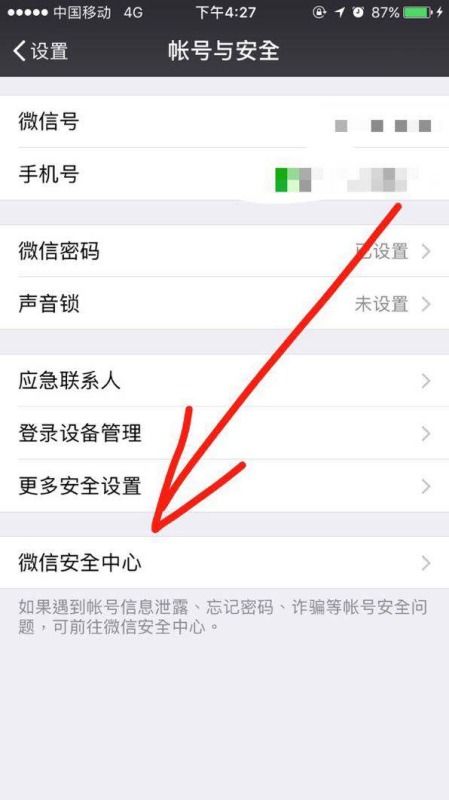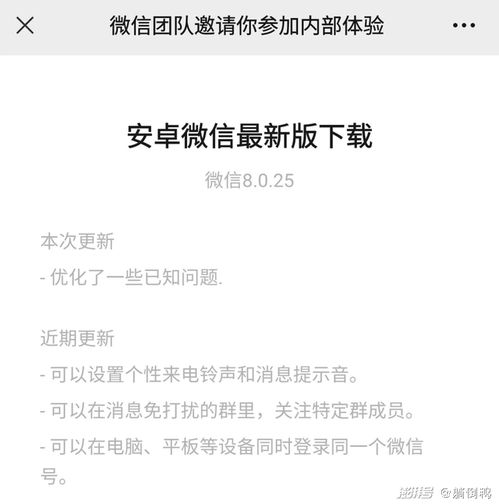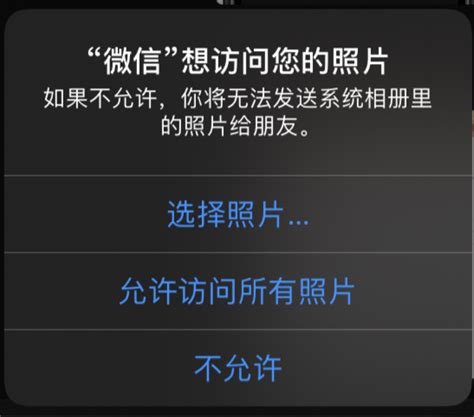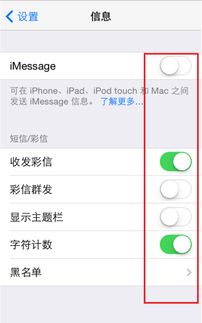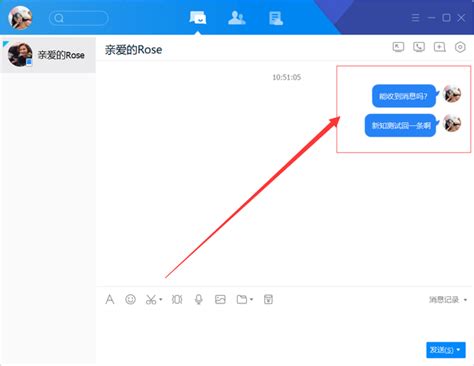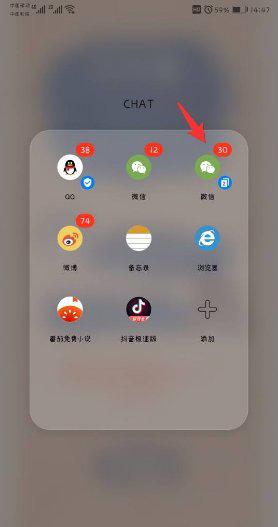微信照片发送失败后该如何重新发送?
当我们在使用微信时,有时会遇到照片发送失败的情况。这可能是由于多种原因导致的,比如网络连接问题、微信存储空间不足、微信版本过低等。不过,无论原因是什么,都有一些实用的方法可以帮助我们重新发送失败的照片。以下是一些详细的步骤和建议,希望能帮助你解决微信照片发送失败的问题。

首先,我们需要检查网络连接。微信需要稳定的网络连接来上传和发送图片。如果你的设备连接的是不稳定的Wi-Fi网络或移动数据信号弱,可能会导致图片无法发送。你可以尝试以下步骤来解决网络连接问题:
1. 检查手机是否已连接到Wi-Fi或移动数据网络。
2. 如果连接了Wi-Fi,尝试切换到移动数据,或者反之,看看是否能改善网络连接。
3. 重启你的设备,然后重新连接网络。
4. 尝试打开浏览器或其他应用程序,检查网络是否正常。
如果网络连接正常,但照片仍然无法发送,那么可能是微信存储空间不足。微信在使用过程中会缓存大量的聊天图片和视频,这些缓存可能会占用大量的存储空间,导致无法发送新的照片。你可以按照以下步骤清理微信存储空间:
1. 打开微信,进入“我”的页面。
2. 点击“设置”,然后选择“通用”。
3. 在通用设置中,找到并点击“存储空间”。
4. 在存储空间页面中,你可以看到微信已用空间和缓存的大小。点击“缓存”旁边的“清理”按钮,清理不必要的缓存数据。
除了网络连接和存储空间问题,微信版本过低也可能导致照片发送失败。使用较旧版本的微信可能存在未修复的漏洞或不兼容的问题。为了解决这个问题,你可以尝试更新微信到最新版本:
1. 打开应用商店(如App Store或Google Play)。
2. 在搜索框中输入“微信”,然后找到微信应用。
3. 检查是否有可用的更新,如果有,点击“更新”按钮下载并安装最新版本。
如果以上方法都没有解决问题,你可以尝试将发送失败的照片添加到微信收藏中,然后从收藏中重新发送。以下是具体的操作步骤:
1. 在微信聊天窗口中,长按发送失败的照片。
2. 在弹出的功能菜单中,点击“收藏”图标。
3. 照片收藏成功后,打开“我的收藏”。
4. 在我的收藏页面中,找到并点击刚刚收藏的照片。
5. 点击照片下方的“发送”选项,选择你想要发送的聊天对象,然后重新发送照片。
此外,还有一些其他可能导致微信照片发送失败的原因和相应的解决方法:
1. 图片格式和大小限制:微信对图片的格式和大小有一定的限制。例如,过大的图片文件可能无法上传,或者使用了不被支持的图片格式(如TIFF)。你可以使用图片编辑工具或在线转换工具将图片压缩或转换为微信支持的格式(如JPG、PNG)。
2. 图片文件损坏:如果图片文件本身已损坏或不完整,微信可能无法上传。你可以尝试在其他应用中打开图片,检查是否能正常显示。如果文件损坏,你可能需要重新获取或修复图片。
3. 微信权限设置:微信需要访问手机的存储权限才能发送图片。如果权限未授权,微信将无法读取和上传图片。你可以前往手机设置,找到应用权限管理,确保微信已获得存储权限。
4. 设备存储空间不足:设备的存储空间不足也可能导致无法发送图片,因为微信需要足够的空间来缓存和处理图片。你可以清理手机存储,删除不必要的文件或应用,以腾出空间。
5. 微信聊天设置:在某些情况下,微信聊天设置可能影响图片的发送。例如,聊天记录未同步或数据清理设置可能影响图片的发送。你可以进入微信设置,检查相关的聊天设置,并尝试清除微信的缓存数据,然后重新发送图片。
6. 微信服务器问题:有时候,微信服务器可能会出现问题,导致用户无法发送图片。这种情况下,一般用户无法解决问题,只能等待微信官方修复。你可以关注微信的官方渠道获取最新的服务状态信息。
7. 第三方应用冲突:某些第三方应用可能会与微信发生冲突,影响其功能。你可以尝试关闭或卸载可能引起冲突的应用,然后检查微信是否能够正常发送图片。
8. 操作系统问题:设备的操作系统问题可能导致应用功能无法正常运行。你可以检查操作系统更新情况,确保设备的操作系统是最新的,并尝试更新系统以解决潜在的问题。
如果尝试了上述所有方法后问题仍未解决,你可以考虑联系微信客服寻求进一步帮助。微信客服团队会根据你的具体情况提供个性化的解决方案。
总之,微信照片发送失败可能是由于多种原因导致的。通过检查网络连接、清理存储空间、更新微信版本、将照片添加到收藏中重新发送等方法,你可以解决大部分照片发送失败的问题。如果问题仍然存在,你可以尝试联系微信客服或寻求其他专业人士的帮助。希望这篇文章能帮助你解决微信照片发送失败的问题,让你的沟通更加顺畅愉快。
- 上一篇: U盘插入电脑无反应解决方法
- 下一篇: 如何在小米官网上进行登录?
-
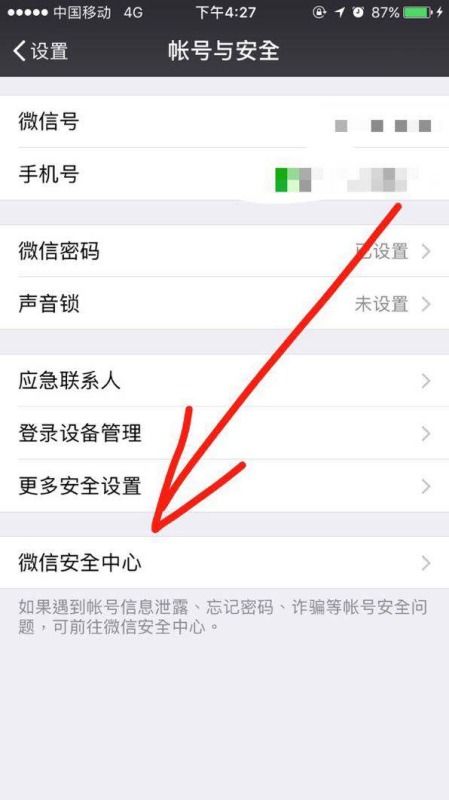 微信消息发送失败?快来看看这些可能的原因!资讯攻略11-06
微信消息发送失败?快来看看这些可能的原因!资讯攻略11-06 -
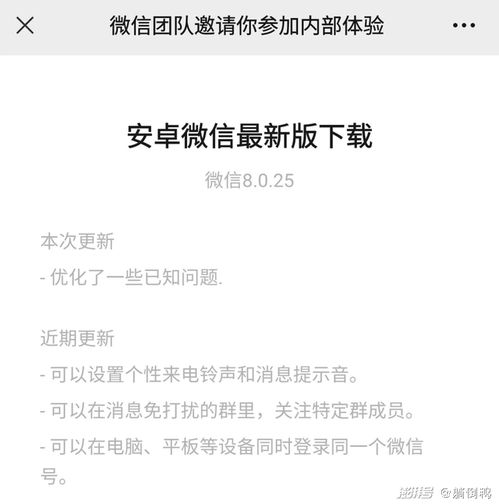 微信一键发送99张图片,轻松搞定!资讯攻略11-09
微信一键发送99张图片,轻松搞定!资讯攻略11-09 -
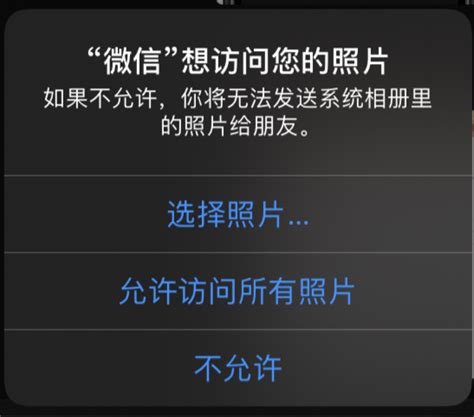 iPhone微信无法选择照片的解决办法资讯攻略12-01
iPhone微信无法选择照片的解决办法资讯攻略12-01 -
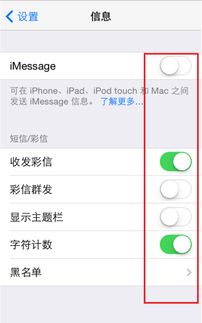 苹果手机无法发送彩信怎么办?资讯攻略11-29
苹果手机无法发送彩信怎么办?资讯攻略11-29 -
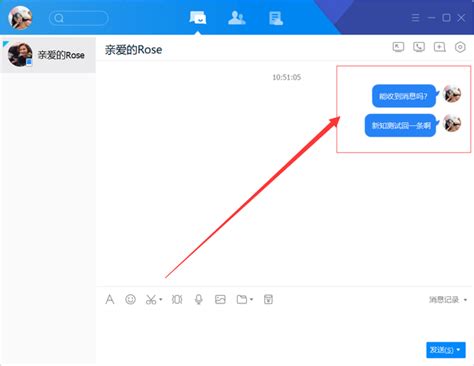 QQ不能发送图片?这些原因你可能没想到!资讯攻略10-29
QQ不能发送图片?这些原因你可能没想到!资讯攻略10-29 -
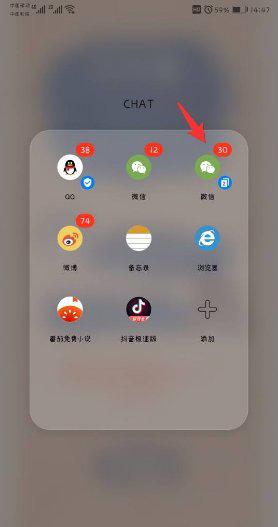 如何在微信中发送烟花特效?资讯攻略11-18
如何在微信中发送烟花特效?资讯攻略11-18